Via B2B¶
Introdução¶
Uma conexão Via B2B, criada usando o conector Via B2B, estabelece acesso a Via B2B. Depois que uma conexão é configurada, você pode criar instâncias de atividades do Via B2B associadas a essa conexão para serem usadas como origens (para fornecer dados em uma operação) ou como destinos (para consumir dados em uma operação).
Criar Ou Editar uma Conexão Via B2B¶
Uma nova conexão Via B2B é criada usando o conector Via B2B de um destes locais:
- A aba endpoints e conectores do projeto da paleta de componentes de design (consulte paleta de componentes de design).
- A página Conexões globais (consulte Criar um endpoint global em Conexões Globais).
Uma conexão Via B2B existente pode ser editada a partir destes locais:
- A aba endpoints e conectores do projeto da paleta de componentes de design (consulte paleta de componentes de design).
- A aba Componentes do painel do projeto (consulte menu de ações do componente na aba Componentes do painel Projeto).
- A página Conexões globais (consulte Editar um endpoint global em Conexões Globais).
Configurar uma Conexão Via B2B¶
Cada elemento da interface do usuário da tela de configuração da conexão Via B2B é descrito abaixo.
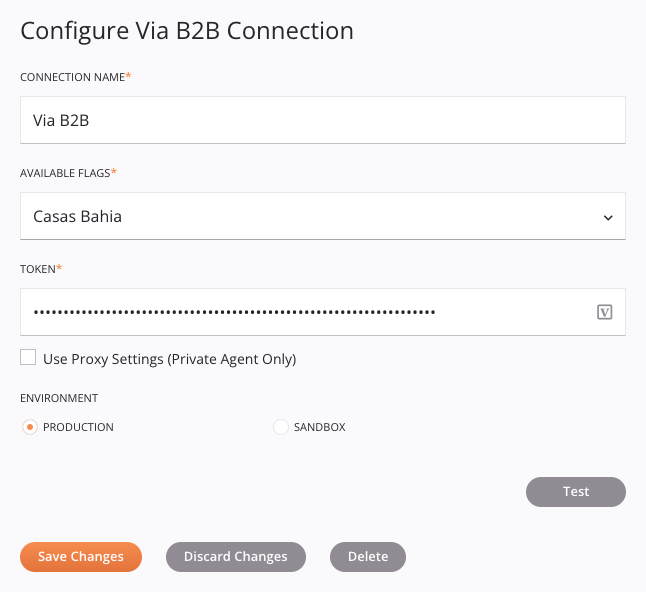
Dica
Campos com um ícone de variável ![]() suporte usando variáveis globais, variáveis do projeto e variáveis Jitterbit. Comece digitando um colchete aberto
suporte usando variáveis globais, variáveis do projeto e variáveis Jitterbit. Comece digitando um colchete aberto [ no campo ou clicando no ícone de variável para exibir uma lista das variáveis existentes para escolher.
-
Nome da conexão: Insira um nome para usar para identificar a conexão. O nome deve ser exclusivo para cada conexão Via B2B e não deve conter barras
/ou dois pontos:. Este nome também é usado para identificar o endpoint Via B2B, que se refere tanto a uma conexão específica quanto às suas atividades. -
Bandeiras disponíveis: Selecione a bandeira, uma de Casas Bahia, Extra ou Ponto Frio.
-
Token: Insira o token de autenticação fornecido pela Via B2B.
-
Usar configurações de proxy (somente Agente Privado): Ao usar um agente privado, esta configuração pode ser selecionada para usar configurações de proxy do agente privado.
-
Ambiente: Selecione o ambiente, Produção ou Sandbox.
-
Teste: Clique para verificar a conexão usando a configuração fornecida. Quando a conexão é testada, a versão mais recente do conector é baixada pelo(s) agente(s) no grupo de agentes associado ao ambiente atual. Este conector suporta a suspensão do download da versão mais recente do conector usando a Desabilitar atualização automática do conector política da organização.
-
Salvar alterações: Clique para salvar e fechar a configuração de conexão.
-
Descartar alterações: Após fazer alterações em uma configuração nova ou existente, clique para fechar a configuração sem salvar. Uma mensagem pede para você confirmar que deseja descartar as alterações.
-
Excluir: Após abrir uma configuração de conexão existente, clique para excluir permanentemente a conexão do projeto e fechar a configuração (consulte Dependências, exclusão e remoção de componentes). Uma mensagem pede para você confirmar que deseja excluir a conexão.
Próximos Passos¶
Após a criação de uma conexão Via B2B, você coloca um tipo de atividade na quadro de design para criar instâncias de atividade a serem usadas como fontes (para fornecer dados em uma operação) ou como destinos (para consumir dados em uma operação).
As ações de menu para uma conexão e seus tipos de atividade são acessíveis a partir do painel do projeto e da paleta de componentes de design. Para obter detalhes, consulte Menus de ações em Noções básicas do conector.
Esses tipos de atividade estão disponíveis:
-
Ler: Recupera dados de objetos do Via B2B e se destina a ser usado como fonte em uma operação.
-
Carga Inicial: Carrega dados do objeto parceiro do Via B2B usando o ID do parceiro (
idParceiro) e o arquivo ZIP do parceiro (fileName) contendo os dados (recuperados usando a atividade Ler do Via B2B). Esta atividade tem como objetivo ser utilizada como fonte em uma operação. -
Criar: Cria dados de objeto no Via B2B e se destina a ser usado como alvo em uma operação.
-
Atualizar: Atualiza dados de objetos no Via B2B e deve ser usado como alvo em uma operação.